200与WINCC地OPC通讯变量问题
西门子S7_200与WINCC
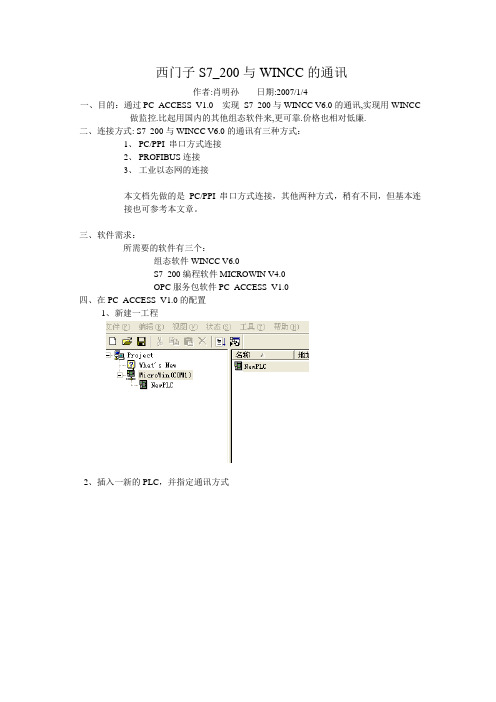
西门子S7_200与WINCC的通讯
作者:肖明孙日期:2007/1/4
一、目的:通过PC_ACCESS_V1.0 实现S7_200与WINCC V6.0的通讯,实现用WINCC
做监控.比起用国内的其他组态软件来,更可靠.价格也相对低廉.
二、连接方式: S7_200与WINCC V6.0的通讯有三种方式:
1、PC/PPI 串口方式连接
2、PROFIBUS连接
3、工业以态网的连接
本文档先做的是PC/PPI 串口方式连接,其他两种方式,稍有不同,但基本连
接也可参考本文章。
三、软件需求:
所需要的软件有三个:
组态软件WINCC V6.0
S7_200编程软件MICROWIN V4.0
OPC服务包软件PC_ACCESS_V1.0
四、在PC_ACCESS_V1.0的配置
1、新建一工程
2、插入一新的PLC,并指定通讯方式
3、在PLC下创建变量
可以分组创建变量,如创建组(文件夹)GROUP1 GROUP2 再在下面新建变量
4、打开WINCC,添加OPC的通讯协议
5、选择下图OPC GROUPS 点右手键,选择“系统属性”
6、系统搜索OPC服务器
查找到\\<LOCA> 目录下的S7 200 OPC SERVER
如上图选择后,点击“Browse server”按钮, 出现下图:
点击“Next”按钮,进到下一步
查找到在PC_ACCESS_V1.0中的变量配置.
再点击“ add items”按钮,
点“Finish”
结束后,在WINCC中可以看到下图
做好画面,在画面中连接该变量,可以看见数据,说明连接成功.。
西门子200系列PLC与WINCC的连接

一硬件连接
PPI电缆
CPU224
PC
二软件安装
PC Access
MicroWin V4.0 SP6
WinCC
三新建OPC驱动协议
在WinCCExplorer里新建一个新的OPC驱动程序,然后右键点击OPC Groups,新建一个”NewConnection”,如下图
四连接OPC服务器
右键点击”NewConnection”,跳出”连接属性”dialog box,点击”属性”,跳出”NewConnection 属性”dialog box,在OPC服务器名称栏fill “S7200.OPCServer”,点”测试服务器”按钮,通过,则ok.
接着再接着
再接着点击S7200 OPCSERVER,就可以看到之前在PC Access里建立的变量
注意:如为第三方PLC与WINCC通过OPC通讯,则将“S7200.OPCServer”改成相应品牌的OPC名称即可.具体的名称可先用E:\used soft\simatic里的OPC测试软件”opcquickclient”取得.
五在wincc里建立tag
在WinCC里新建变量,跳出”变量属性”对话框,点击地址”选择”按钮,跳出”NewTag属性”对话框,在条目名称栏内可以有两种填写方式:一种是名称寻址(把之前在PC Access里建立的变量名称填进去);一种是绝对地址(如PLC站地址为3,程序里变量地址为Q0.0,则填写”3,Q0.0,BOOL”即可)
六激活WINCC。
与WINCC的OPC通讯变量问题
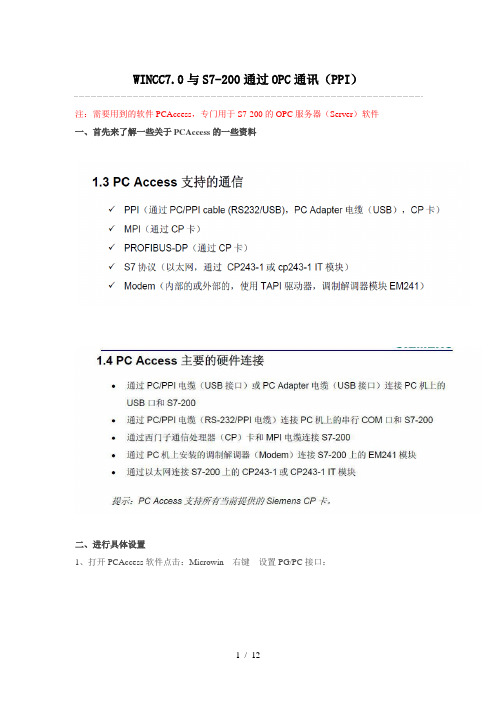
WINCC7.0与S7-200通过OPC通讯(PPI)注:需要用到的软件PCAccess,专门用于S7-200的OPC服务器(Server)软件一、首先来了解一些关于PCAccess的一些资料二、进行具体设置1、打开PCAccess软件点击:Microwin---右键---设置PG/PC接口:2、选择相应的通讯协议,如下图,使用的是CP5611通讯卡:3、添加新PLC,设置名称和网络地址:4、添加变量:点击上一步新添加的PLC右键----新---工程:5、设置变量的符号名称、PLC对应地址、读写类型、数据类型、高低限等。
依次建立VB0、VB1、QB0、QB1四个变量:注意:完成后记得保存工程6、打开WINCC7.0,新建一个工程,然后点击“变量经管”----右键----“添加新的驱动程序”:7、选择OPC---打开:8、OPC---OPCGroups---右键点击---系统参数:9、点击本地“LOCAL”---S7200.OCPServer---然后点击“浏览服务器”:10、弹出的“过滤规范”对话框,直接点“下一步”:11、S7200.OPCServer---Microwin---S7-200OPC---选中右边对话框中的变量------添加条目:12、然后系统会提示建立一个连接,点击“确定”:13、填写前缀(WINCC变量组中显示)---选中“S7200_OPCServer”---完成;依次添加QB0、QB1、VB0、VB1这四个变量:14、此时在WINCC工程下的OCP驱动器目录中可以看到导入的变量:三、PLC程序与WINCC程序1、PLC程序如下:2、WINCC程序如下:建立6个按钮,分别对应向VB0、VB1写入1、170、255;即向QB0、QB1写入1、170、255:3、建立2个输入输出域,分别显示QB0和QB1的值:四、测试按下VB0的“170”按键和VB1的“1”按键,即向VB0中写入“170”向VB1中写入“1” ,然后PLC中再将VB0中的数值MOVE到QB0、VB1中的数值MOVE到QB1:PLC实际照片:170(10进制)=10101010(2进制)。
s7_200和WINCC通过OPC连接

CP243i作为连接S7-200的PPI口转以太网RJ45的接口转换器。
如下图所示:一.硬件连接:将CP243i的两端分别与S7-200的PPI口和以太网线连接(上图使用的是交叉网线,如果中间加交换机就要用直连网线,注:我们平时用的都是直连型网线)二.监控计算机的软件设置:a.OPC—西门子PC_Access的设置:S7-200一般都是通过PC_Access(OPC server)软件再与WinCC相连的。
因此要首先设置PC_Access,但是在设置前一定要先运行一次西门子的MicroWin ,在它的设置PG/PC接口中选择 [ TCP/IP(Auto) 实际的网卡名 ],目地是将PC_Access的驱动选为TCP/IP, 之后打开PC_Access,见下图:用鼠标右健点击 [ MicroWin(TCP/IP) ],然后用鼠标左键选择 [ 新PLC(N)… ]只要填写 [ IP地址:192 .168 .1 .10 ](注:这是CP243i转换器的IP地址),然后直接点击 [ 确认 ] ,进入下图:用鼠标点击 [NewPLC]→新(N) →项目(I) ,如下图所示: 新建项目的对话框:下边做4个例子:(1)名称:ITEM_VB10,地址:VB10,数据类型:BYTE(2)名称:ITEM_Q0_0,地址:Q0.0,数据类型:BOOL(3)名称:ITEM_I0_2,地址:Q0.2,数据类型:BOOL(4)名称:ITEM_MD20,地址:MD20,数据类型:REAL添加完变量后,一定要存一下盘!至于文件名随便写一个或用缺省的也可建立4个ITEM后,用鼠标安下图次序(1)(2)(3)依次点击,就进入了测试状态如果通讯正常,质量显示为good 否则为badb. 西门子WinCC的设置:打开WinCC,新建一个项目[ test_s7_200]:用鼠标右键点击 [变量管理] →添加新的驱动程序(N) →选择 OPC.chn用鼠标右键点击 [OPC Groups (OPCHN Unit #1) ] 选择[ 系统参数 ]用鼠标双击 [ \\<LOCAL> ] ,搜索本机OPC服务器:选择 [ S7200.OPCServer ],再选择 [ 浏览服务器 ] ,选择 [ 下一步 ]将Items栏中内容全部选定,然后点击 [添加条目]选择 [ 是 ]选择 [ 确定 ]选择 [ 完成 ],之后PC_Access中的变量就来到WinCC中:OK•收藏•引用•Chaily••1楼2009-11-29 22:28:37 支持学习中S7200通过OPC与WINCC、IFIX通讯WINCC和IFIX里都没有PPI驱动,不能直接与S7200的串口通讯。
通过SimaticNet配置WinCC与S7-200Smart的OPC通信浅谈

IT技术论坛TECHNOLOGY AND INFORMATION 通过S imaticNet配置W inCC与S7-200Sm~rt的O PC 通信浅谈王明超丹东东方测控技术股份有限公司辽宁丹东118000摘要西门子S7-200Smart,在小型自动化控制系统中,应用十分广泛;与冷7-200相比,增加了I/O点数,同时,扩展以太网接口,使得编程通讯都简洁了许多;WinCC作为西门子最常见的组态软件,凭借其良好的开敖性和灵活性,在世界范围内占有彳艮大市场。
因此很多时候,我们会面临两者通讯的问题,但是WinCC中并没有集成S7-200Smaxt通讯的驱动程序,所以掌握一种OPC通讯方式对于一个工控技术人员十分必要。
关键词WinCC;SimaticNet;S7-200Smart;OPC通讯1项目背景简介锡铁山分公司矿山采矿部分,有两台风机,用于井下通风,使fflS7-200Smart控制器;一台触摸殆与PLC通过控制器自带的RS485接口进行通讯,PLCW—个闲置的以太网口;调度室有上位机WinCCV7.4,据技术协议要求,进行S7-200SmartPLC与WinCC通讯,实3«§采集和程控制。
2通讯准备工作2.1硬件准备工作按下图进行光缆及网线的敷设,敷设完毕后进行设备连S7-200Smart光纤收发器交换机PC找一台PC,安装Step7-MicrowinSmart,设置PLC的IP为192.168.1.200,要与采矿调度室上位机IP在同一网段。
2.2软件准备工作上位机安装Step7,用于组态虚拟站点;安装SimaticNet,用于配置OPCM讯。
3St®p7软件配置3.1新建项耳,插入PC站点打开Step7,新建项目,命名为:S7-200SMART OPC;通过:插入新对象〉SEMATIC PC站点,插入PC站,命名为:SIMAHC PC Station。
)。
3.2组态PC站点第一槽中,通过:SIMATIC PC StatioiP>User A ppHcatiotfOPC Server,选择SW V8.2,添加OPC Sever,版本要与SimaticNet^件版本一致。
wincc如何插入OPC变量

wincc中如何插入OPC连接变量3楼2010-05-22 00:53:01手动建立连接:1 在[OPC Groups(OPCHN unit #1)]项上单击右键,选"新驱动程序的连接";2 连接属性窗口中,名字随便输入,好记就行。
比如[OPCpoint];3 单击名字右边的"属性"按钮;4 在打开的OPC组设置窗口中的[OPC服务器名称]中输入当前OPC服务器的名称,如"KEPServer";5 点击右边的"测试服务器"按钮测试是否能连接到KEPServer服务器。
如果连接不上,说明KEPServer服务器名称不对。
也可以用向导直接生成KEPServer服务器的连接。
向导方式:1 在[OPC Groups(OPCHN unit #1)]项上单击右键,选"系统参数";2 在弹出的[OPC条目管理器]中选择"\\"并等待本机上的OPC服务列表展开;3 选中展开OPC服务器列表中的KEPServerOPC服务器对应的OPC服务器名称;4 单击右下角的[列表服务器]按钮,打开"过滤标准"窗口,直接点击[下一步];5 在弹出的KEPServerOPC服务列表中,选择右边框中的任一个变量;6 点击窗口右下方的[添加条目]按钮,把选中的变量添加到WinCC的OPC变量列表中;"OPCtags"窗口选择[是];"新建连接"窗口中选择[确定];"添加变量"窗口中直接选择[完成];7 关闭窗口,返回到WinCC的OPC变量通道,就看到了刚刚添加的OPC通道和OPC变量了,单击通道可以看到刚刚添加的OPC通道服务器名称,单击变量可以看到OPC变量的寻址名称。
楼主2014-11-06 15:48:21WINNCC7.0.3通过PC Access SP6连接S7-200 PLC,试图参照读取过来的PC Access 变量基础上,新建OPC结构变量。
S7-200系列PLC与WINCC通过以太网进行OPC通信

S7-200系列PLC与WINCC以太网通信CP243i作为连接S7-200的PPI口转以太网RJ45的接口转换器。
如下图所示:一、硬件连接:将CP243i的两端分别与S7-200的PPI口和以太网线连接(上图使用的是交叉网线,如果中间加交换机就要用直连网线,注:我们平时用的都是直连型网线)二、监控计算机的软件设置:a.OPC—西门子PC_Access的设置:S7-200一般都是通过PC_Access(OPC server)软件再与WinCC相连的。
因此要首先设置PC_Access,但是在设置前一定要先运行一次西门子的MicroWin ,在它的设置PG/PC接口中选择[ TCP/IP(Auto) 实际的网卡名],目地是将PC_Access的驱动选为TCP/IP,(注:MicroWin和PC_Access中均可修改PG/PC 接口,但同时只能有一个正在运行,并且wincc必须处于停止状态,若wincc为运行状态则不能修改)之后打开PC_Access,见下图:用鼠标右健点击[ MicroWin(TCP/IP) ],然后用鼠标左键选择[ 新PLC(N)… ]打开PC Access之后,弹出上图,一个新的PLC连接属性窗口,名称自定义,IP 地址和TSAP本地和远程地址需在MicroWin中以太网向导中找寻,如下图:进入MicroWin之后,在工具栏中找到以太网向导,进入以太网设置,如下图:IP地址出现后,按下一步,直到出现配置连接,出现TSAP设置,如下图:将PC_Access,中PLC属性窗口填写正确后,如下图:然后直接点击[ 确认] ,进入下图:用鼠标点击[NewPLC] 新(N) 项目(I) ,如下图所示:下边做4个例子:(1)名称:ITEM_VB10,地址:VB10,数据类型:BYTE(2)名称:ITEM_Q0_0,地址:Q0.0,数据类型:BOOL(3)名称:ITEM_I0_2,地址:Q0.2,数据类型:BOOL(4)名称:ITEM_MD20,地址:MD20,数据类型:REAL添加完变量后,一定要存一下盘!至于文件名随便写一个或用缺省的也可建立4个ITEM后,用鼠标安下图次序(1)(2)(3)依次点击,就进入了测试状态如果通讯正常,质量显示为good 否则为badb. 西门子WinCC的设置:打开WinCC,新建一个项目[ test_s7_200]:用鼠标右键点击[变量管理] à添加新的驱动程序(N) à选择OPC.chn用鼠标右键点击[OPC Groups (OPCHN Unit #1) ] à选择[ 系统参数]用鼠标双击[ \\<LOCAL< a>> ] ,搜索本机OPC服务器:选择[ S7200.OPCServer ],再选择[ 浏览服务器] ,选择[ 下一步]将Items栏中内容全部选定,然后点击[添加条目]选择[ 是]选择[ 确定]选择[ 完成],之后PC_Access中的变量就来到WinCC中:前两天有一个类似的问题,OPC是必需的,可以用PC Access(7-200专用的OPC,8个连接限制),也可以用Simaic Net(S7 PLC通用的,最多64个连接)。
OPC软件与WINCC通讯

OPC软件与WINCC通讯OPC软件与WINCC通讯一、OPC软件设置打开KEPServerEx软件,到Tool->Options进入OPC DX选项卡下面。
将Enable OPC Date Exchange打勾,详细功能请参照下面帮助,点击确定。
二、OPC软件下添加通讯变量。
这里新建一个三菱的驱动,通过485串口通讯(非编程口),选择驱动名称为Mitsubishi FX Net,点击下一步。
设置通讯接口,将Flow设置成始终。
点击下一步。
三菱的协议数据位为7位,这个要注意。
下面为默认。
再点击完成。
然后点击新建驱动。
选择PLC型号为FX3U,点击下一步。
设置PLC地址。
关于三菱里面的PLC地址与通讯参数设置请参照三菱PLC 帮助,与KEPServerEx帮助。
以下是KEPServerEx软件帮助。
KEPServerEx软件支持的PLC型号与通讯协议。
需要在三菱PLC中选择格式一,和校验。
下面全部选择默认参数。
点击完成。
在PLC1上点右键新建变量或者变量组。
如果变量很多推荐使用变量组功能,这里就不再演示,这里直接新建变量了。
填写变量名,变量地址,注释,变量类型,还有读写权限。
点击确定。
此时新建变量已完成。
三、OPC软件与PLC通讯测试点击工具栏中的OPC进行测试。
到FX3U.PLC1下监控变量的值。
后面有质量是Bad,还是Good,说明是已建立通讯还是通讯失败。
另外软件下面也有相关信息这个报警说明我的COM1已被使用。
如果WINCC需要监控OPC软件与PLC是否连接成功,可以监控FX3U.PLC1._System中的Error变量的值,如果是TRUE说明通讯失败。
四、WINCC建立连接在变量管理上点击右键,选择添加新的驱动程序。
选择OPC.chn。
WINCC 7.0以后软件中集成的Modbus TCPIP驱动。
这样是WINCC应用更方便。
在OPC Groups上点击右键选择系统参数,此时WINCC开始查询电脑中的OPC 服务器。
- 1、下载文档前请自行甄别文档内容的完整性,平台不提供额外的编辑、内容补充、找答案等附加服务。
- 2、"仅部分预览"的文档,不可在线预览部分如存在完整性等问题,可反馈申请退款(可完整预览的文档不适用该条件!)。
- 3、如文档侵犯您的权益,请联系客服反馈,我们会尽快为您处理(人工客服工作时间:9:00-18:30)。
WINCC7.0与S7-200通过OPC通讯(PPI)
注:需要用到的软件PCAccess,专门用于S7-200的OPC服务器(Server)软件一、首先来了解一些关于PCAccess的一些资料
二、进行具体设置
1、打开PCAccess软件点击:Microwin---右键---设置PG/PC接口:
2、选择相应的通讯协议,如下图,使用的是CP5611通讯卡:
3、添加新PLC,设置名称和网络地址:
4、添加变量:点击上一步新添加的PLC右键----新---项目:
5、设置变量的符号名称、PLC对应地址、读写类型、数据类型、高低限等。
依次建立VB0、VB1、QB0、QB1四个变量:
注意:完成后记得保存项目
6、打开WINCC7.0,新建一个项目,然后点击“变量管理”----右键----“添加新的驱动程序”:
7、选择OPC---打开:
8、OPC---OPCGroups---右键点击---系统参数:
9、点击本地“LOCAL”---S7200.OCPServer---然后点击“浏览服务器”:
10、弹出的“过滤标准”对话框,直接点“下一步”:
11、S7200.OPCServer---Microwin---S7-200OPC---选中右边对话框中的变量------添加条目:
12、然后系统会提示建立一个连接,点击“确定”:
13、填写前缀(WINCC变量组中显示)---选中“S7200_OPCServer”---完成;依次添加QB0、QB1、VB0、VB1这四个变量:
14、此时在WINCC项目下的OCP驱动器目录中可以看到导入的变量:
三、PLC程序与WINCC程序
1、PLC程序如下:
2、WINCC程序如下:
建立6个按钮,分别对应向VB0、VB1写入1、170、255;即向QB0、QB1写入1、170、255:
3、建立2个输入输出域,分别显示QB0和QB1的值:
四、测试
按下VB0的“170”按键和VB1的“1”按键,即向VB0中写入“170”向VB1中写入“1”,然后PLC中再将VB0中的数值MOVE到QB0、VB1中的数值MOVE到QB1:
PLC实际照片:
170(10进制)=10101010(2进制)。
